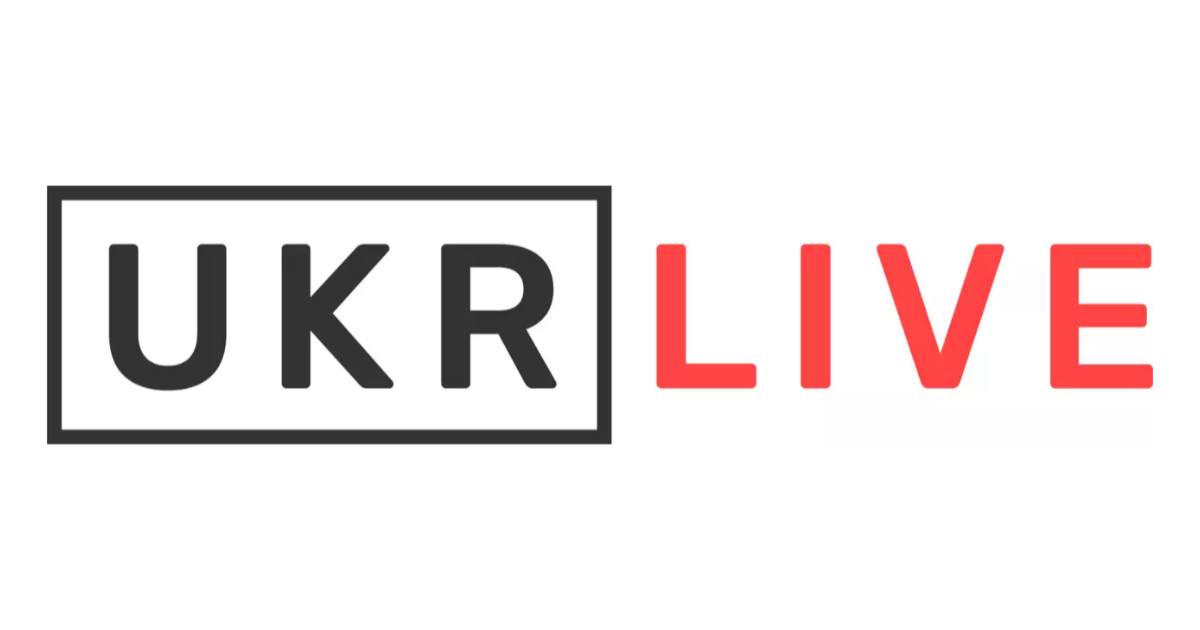К счастью, есть несколько способов обойти строгие ограничения Microsoft, используя бесплатные инструменты и методы, которые позволяют установить Windows 11 без потери данных или необходимости покупать новое оборудование. Оригинальные советы были опубликованы в материале MUO, редакция 24 Канала перевела и адаптировала их для собственной аудитории.
Как установить Windows 11 с помощью Flyby11?
Flyby11 – это инструмент, который помогает удалить надоедливые аппаратные ограничения, препятствующие установке Windows 11 на старые компьютеры. Даже если ваш процессор не поддерживается из-за отсутствия TPM 2.0 или Secure Boot, Flyby11 позволяет установить Windows 11 версии 24H2 без проблем.
Это приложение использует особенность процесса установки Windows 11, а именно вариант установки Windows Server. В отличие от стандартной установки Windows 11, серверный вариант не накладывает таких жестких требований к оборудованию и пропускает большинство проверок совместимости.
Это означает, что вы можете запустить Windows 11 на большинстве неподдерживаемых систем без необходимости использовать ненадежные команды командной строки, которые могут не сработать.
Хотя процесс установки происходит в серверном режиме, конечный результат – это обычная версия Windows 11, и ваш опыт использования не будет отличаться от стандартного. Flyby11 чрезвычайно прост в использовании, ведь он автоматически загружает и монтирует ISO-файл Windows 11, поэтому вам не нужно ничего настраивать вручную.
Этот метод соответствует официальной документации Windows по обновлению неподдерживаемых систем, что делает его более надежным по сравнению с другими способами, которые Microsoft может закрыть как лазейки.
Как обновить систему до Windows 11 с помощью Flyby11?
По сравнению с другими способами обхода аппаратных требований Windows 11, Flyby11 является самым простым в использовании и не требует глубоких технических знаний.
Вот пошаговая инструкция:
- Загрузите архив с последней версией Flyby11 со страницы релизов на официальном репозитории GitHub. Распакуйте архив и запустите файл Flyby11.exe.
- После открытия Flyby11 Upgrading Assistant программа проверит поддержку CPU POPCNT и SSE4.2. Если оба параметра поддерживаются, вероятность успешного обновления очень высока; нажмите кнопку Start Upgrade Now, чтобы начать. (При первом запуске Flyby11 вы можете увидеть фильтр Windows SmartScreen. Это нормально; нажмите кнопку More info, а затем Run anyway, чтобы продолжить).
- Далее выберите источник загрузки ISO-файла Windows 11 в выпадающем меню справа. Рекомендуется использовать опцию Download via Fido, но вы также можете воспользоваться Windows Media Creation Tool или локальным ISO-файлом, если он у вас уже есть.
- После выбора опции Download via Fido запустится команда PowerShell. Вы увидите окно, где нужно выбрать версию, релиз, издание, язык и архитектуру Windows. Стандартные настройки подходят, поэтому просто нажимайте Continue, пока не появится кнопка Download, и нажмите ее, чтобы начать загрузку ISO.
- После загрузки ISO Flyby11 должен автоматически начать процесс установки. Если этого не произошло, перетащите загруженный ISO-файл в окно Flyby11 для монтирования, после чего появится окно установки Windows Server.
- С этого момента процесс установки стандартный: нажмите Next в окне установки Windows Server и следуйте инструкциям. Вы даже можете сохранить свои файлы, приложения и настройки.
- После завершения установки Windows 11 загрузится на вашем компьютере. Если вы выбрали сохранение файлов, программ и настроек, они останутся такими, какими были в вашей инсталляции Windows 10.
Какие ограничения на установку Windows 11 существуют?
Flyby11 делает процесс установки Windows 11 на старые системы максимально безболезненным, но он не может преодолеть все ограничения. Помимо аппаратных требований Microsoft, есть еще несколько условий, которые нужно выполнить, чтобы Windows 11 могла работать на вашей системе. Если ваш компьютер старше десяти лет, стоит сначала обновить оборудование, ведь Windows 11 может работать медленно на таких устаревших устройствах.
Кроме того, Microsoft отмечает, что неподдерживаемые компьютеры с Windows 11 не гарантированно будут получать обновления. Скорее всего, вы будете получать ежемесячные обновления безопасности и качества, но нет уверенности, как долго это продлится.
Крупные обновления версий или функций, такие как 25H2, вероятно, не будут устанавливаться автоматически – их придется устанавливать вручную, повторяя описанные выше шаги. Всегда есть риск, что в будущем обновления могут быть заблокированы.
Существует также другой, официальный способ установить Windows 11 на компьютер, который не поддерживает требования системы. Он подходит для более новых компьютеров и ноутбуков, которые однако не соответствуют ограничениям Microsoft. Но вы можете воспользоваться им и, возможно, вам удастся обновить операционную систему.